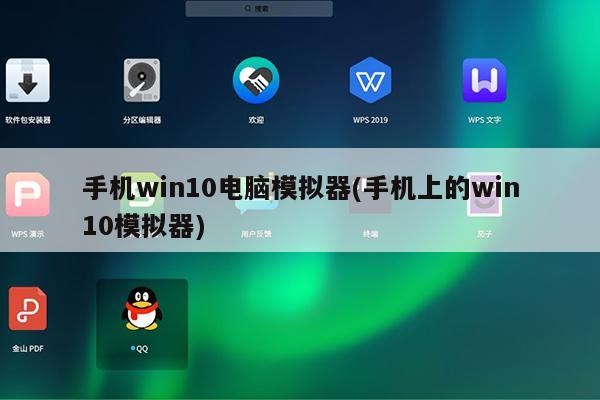
Win10 Mobile 10240模拟器使用安装教程图文详解
微软最新发布了Win10手机系统模拟器,模拟系统是Win10
mobile
10240版本,但是一些网友还不清楚Win10
Mobile模拟器怎样安装、使用和启动等,下面分享一篇详细的教程。
首先请一定注意,Win10
Mobile模拟器需要Windows10系统64位(10240及以上),并且处理器需要支持微软Hyper-V虚拟技术。我们先需要确定电脑是否满足以上这两个条件。Hype-V是默认关闭的,先开始菜单右键到传统【控制面板】——程序和功能——左上角点击“查看或关闭Windows功能”,看是否有Hyper-V选项,并进行勾选。然后需要等待一段时间进行组件安装,可能还需要重启系统。
另外还可以去任务管理器CPU那里确认一下是否可用,如果显示没有开启虚拟化,那就不能使用模拟器了。
上面的系统和Hyper-V环境搭建好后,才能继续下一步。
安装使用教程
首先,下载Win10
Mobile预览版10240模拟器文件。下载之后点击安装,然后进行先下载后安装或者只选择下载。
下载安装完成后,如果想看Win10
Mobile模拟器效果,我们需要一个关键的磁盘文件flash.vhd,默认安装路径是在C:\Program
Files
(x86)\Windows
Kits\10\Emulation\Mobile\10.0.10240.0文件夹里。
然后点击微软小娜或开始按钮搜索处,输入Hyper-V,点击上面出现的Hyper-V
管理器。
进入微软虚拟机。操作——新建——虚拟机。
下面需要一步一步进行。
下面的内存注意,如果电脑内存较小,建议选择512MB。
这里记得选择第二项,也就是已经下载好的VHD文件,在路径C:\Program
Files
(x86)\Windows
Kits\10\Emulation\Mobile\10.0.10240.0里,选择flash.vhd。
点击完成,进入管理界面。
如果出现下面的问题,则需要关闭电脑其他程序,比如浏览器、大型游戏等,腾出更多的内存,否则无法启动。
内存足够后,重复下面的步骤,点击启动,再点击连接。
画面就出现了。
看一下版本号Windows10Mobile
Build
10240.16384。
另外在VS2015中也可以出现Win10
Mobile模拟器,熟悉开发的网友应该知道,新建示例模板后就可以调出模拟器。
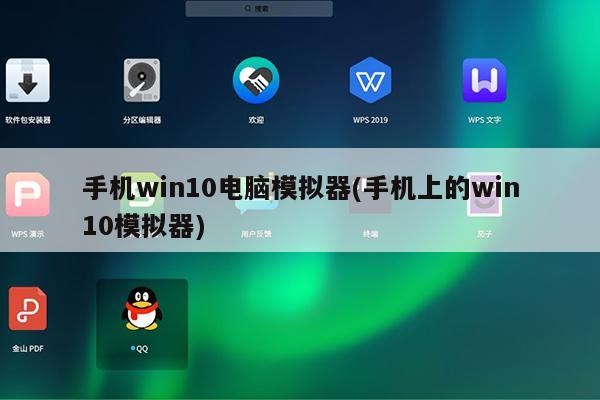
安卓手机运行win10虚拟机
1、首先开启Hyper-V虚拟化技术(已经开启的无视),选中控制面板-卸载程序-启动或关闭Windows功能-Hyper-V-确定。
2、其次设置AndoridStudio使其可以使用这些模拟器,为AndroidStudio添加启动模拟器的快捷按钮。
3、最后为AndroidStudio添加Contect模拟器的快捷按钮,用VisualStudioEmulatorforAndroid调试AndroidApp即可。
win10自带安卓模拟器吗
win10本身没有自带的模拟器,但是你可以安装一个模拟器,在电脑上玩手机游戏,给你推荐下逍遥模拟器,同类软件跑分第一,要求最低配置内存2G,支持多开,支持自定义屏幕大小,玩啥游戏都挺流畅的,我拿他玩苍穹变,一点不卡,强烈推荐下,
win10用哪个模拟器好啊?玩手游
我觉得 win10 用雷电模拟器 最好,是安卓的5.1系统速度非常快,还有自带同步器,一键宏功能,简直pk神器。玩王者荣耀的按键也是适配的非常好。
win10手机版模拟器需要上网软件吗
小太来为大家解答以上问题。win10手机模拟器怎么用,使用教程说明这个很多人还不知道,现在让我们一起来看看吧!

一、1.开启 Hyper-V 虚拟化技术(已经开启的无视)
选择控制面板-卸载程序-启动或关闭Windows功能-Hyper-V- OK。
下载后是一个40M左右的vs_emulatorsetup.exe文件,不包含Android模拟器的镜像文件。安装时,默认会在线下载API 19(Andorid 4.4)的x86镜像。以后也可以单独下载其他API xx版本。
二、说明一下:Visual Studio Emulator for Android是独立于Visual Studio的,也就是说可以单独安装使用。Android Studio使用adb作为连接Visual Studio Emulator for Android的桥梁。
安装步骤将不会列出。安装后记得重启(需要自己加入Hyper-V管理员的管理员组)。
重启后,打开Visual Studio Emulator for Android,如下图所示:
如果启动模拟器,Hyper-V中会自动创建相应的x86 Android虚拟机,作者的如下:
2.设置Andorid Studio使其可以使用这些模拟器
打开Android studio的目标设备节点,运行编辑配置默认值/Android应用程序/常规选项卡,然后选中显示选择器对话框并在将来启动时使用同一设备。别忘了申请和确定。如下图:
三、3. 为Android Studio添加启动模拟器的快捷按钮
虽然模拟器可以在Visual Studio Emulator for Android的管理器窗口中启动,但是每次打开都比较繁琐,所以我们添加了一个快捷按钮来启动Visual Studio Emulator for Android for Android Studio。
四、3.1 配置External Tools
打开文件设置外部工具添加:
名字:随便写,让你能认出来。作者的是VS仿真器(4.4 API 19)。
五、Program:在Visual Studio Emulator for Android的安装目录中填写emulatoecmd.exe的绝对路径,用于启动模拟器。作者的是C:\ Program Files(x86)\ Microsoft Emulator Manager \ 1.0 \ Emulator Cmd.exe。
参数:添加参数以启动模拟器。/sku:Android是打开Android的模拟器。/id:后面的Guid是模拟器的唯一编号,一般是指指定启动哪个Android模拟器。该id可通过emulatorcmd.exe/SKU: Android list/type:device获得,如下所示:
Working Directory:指定工作目录,随便填。作者的是$ProjectFileDir$。
3.2 添加按钮到Toolbar
右键单击工具栏空白,然后选择自定义菜单和工具栏。然后导航到主工具栏添加之后,在弹出面板中找到外部工具与仿真器(4.4 API 19)并按确定。如下所示:
然后点击我们新添加的按钮,就可以启动Android模拟器了:
六、4. 为Android Studio添加Contect模拟器的快捷按钮
第三节的按钮只是启动模拟器,但Andorid Studio还不能连接模拟器。这里,我们将使用adb命令连接到刚刚启动的模拟器。
七、4.1配置External Tools
也是为了增加一个快捷按钮。步骤与第三部分相同,但参数不同。这里,我只列出参数:
名字:随便写,让你能认出来。作者的是adb Connect (VS模拟器)。
程序:填写adb.exe的绝对路径。作者的是D:\ _ Android \ SDK \ platform-tools \ adb.exe。
参数:添加adb.exe的参数,连接IP:5555;作者的是192.168.2.233:5555。打开模拟器可以在wifi中查看Ip,也可以在模拟器的设置中在网络中查看。
工作目录:指定工作目录,可以随便填写。作者的是$ProjectFileDir$。
八、4.2添加按钮到Toolbar
与步骤3.2相同,此处不再解释。贴张图:
九、5.用Visual Studio Emulator for Android调试Android App
按下运行按钮(绿色箭头),弹出选择安卓设备的选择框:
大功告成,如图所示:
十、6. 进一步完善
每次调试前,点击按钮启动模拟器,等待模拟器启动,然后点击contect simulator按钮,再点击run进行调试。太乏味了。
让我们配置在运行之前要执行的命令,让run按钮做这三件事!
打开运行编辑配置默认值/Android应用程序/仿真器选项卡的BeforeLaunch节点,并添加我们刚刚在此处创建的两个外部工具。记住不要忘记按以下顺序单击应用和确定:
本文到此结束,希望对大家有所帮助。
免责声明:本文由用户上传,如有侵权请联系删除!
文章分类
头条新闻
生活服务
星座运势
互联网
最新文章
win10手机模拟器怎么用(使用教程说明)09-03
雷神墨水屏平板T-Paper发布:送电磁笔 众筹价2999元09-03
电脑键盘快捷键大全知识(电脑键盘快捷键大全)09-03
抖音开始内测弹幕功能 支持发送文字和Emoji表情符号09-03
蚂蚁新村乡村知识小课堂9月1日问题:人老了以后身高会变矮吗?09-03
苹果多款iPod将过时 这些iPod型号机型产品将过时09-03
标题铜钱草用什么盆养好09-03
Chargeasap的超小型Omega100W和200WGaNUSBC充电器几乎可以为任何东西充电09-03
香山科学会议关注生命间质研究09-03
原神秘宝迷踪活动怎么开启 原神秘宝迷踪活动开启方法202209-03
使用Arcgis(Engine 二次开发的使用和总结)09-03
3050ti显卡什么水平什么档次 3050ti显卡能玩什么游戏09-03
野花社区免费视频全网真实颜值曝光,网友:确实美09-03
蚂蚁庄园答案早知道9月2日:人们常说吃橘子上火主要是因为橘子?09-03
腾讯电脑管家宣布将于10月1日下线QQ等级加速板块09-03
关于我们| 收录标准| 联系我们| 广告合作| 免责声明| 版权声明
Powered by © 2008-2022 版权所有:24网
蜀ICP备2022015561号-5
联系我们:rbz4621@163.com
京公网安备 32320302000899
Win10手机系统模拟器怎么安装
另外还可以去任务管理器CPU那里确认一下是否可用,如果显示没有开启虚拟化,那就不能使用模拟器了。
上面的系统和Hyper-V环境搭建好后,才能继续下一步。
安装使用教程
首先,下载Win10 Mobile预览版10240模拟器文件。下载之后点击安装,然后进行先下载后安装或者只选择下载。
下载安装完成后,如果想看Win10 Mobile模拟器效果,我们需要一个关键的磁盘文件flash.vhd,默认安装路径是在C:\Program Files (x86)\Windows Kits\10\Emulation\Mobile\10.0.10240.0文件夹里。
然后点击微软小娜或开始按钮搜索处,输入Hyper-V,点击上面出现的Hyper-V 管理器。
进入微软虚拟机。操作——新建——虚拟机。
下面需要一步一步进行。
下面的内存注意,如果电脑内存较小,建议选择512MB。
这里记得选择第二项,也就是已经下载好的VHD文件,在路径C:\Program Files (x86)\Windows Kits\10\Emulation\Mobile\10.0.10240.0里,选择flash.vhd。
点击完成,进入管理界面。
如果出现下面的问题,则需要关闭电脑其他程序,比如浏览器、大型游戏等,腾出更多的内存,否则无法启动。
内存足够后,重复下面的步骤,点击启动,再点击连接。
画面就出现了。
看一下版本号Windows10 Mobile Build 10240.16384。
另外在VS2015中也可以出现Win10 Mobile模拟器,熟悉开发的网友应该知道,新建示例模板后就可以调出模拟器。






